Jak zmienić zdjęcie w tle na iPhonie w prostych krokach
Robienie zdjęć stało się w dzisiejszych czasach rutyną. Nieuniknione jest złapanie się przed pobudką rano i położeniem się w łóżku. Często wykonują różne edycje, zanim pokażą je publiczności. A jedną z codziennych rzeczy, które robią, aby poprawić swoje zdjęcia, jest zmiana tła zdjęcia. W tym momencie, jeśli jesteś ciekawy nauki jak zmienić tło obrazu na iPhonie urządzenia, zaleca się dokończyć czytanie poniższego postu.
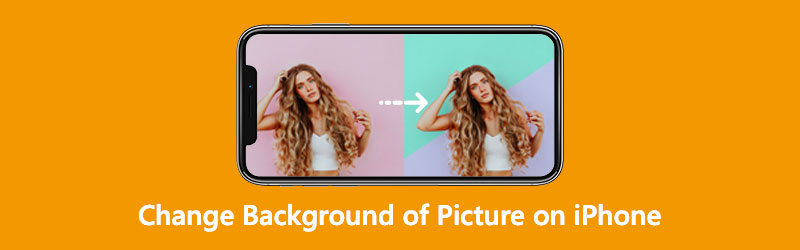
- Część 1. Jak zmienić obraz tła na urządzeniu iPhone
- Część 2. Jak automatycznie zmienić zdjęcie w tle za pomocą narzędzia do usuwania tła
- Część 3. Często zadawane pytania dotyczące zmiany tła obrazu na iPhonie
Część 1. Jak zmienić obraz tła na urządzeniu iPhone
1. Nałóż gumkę tła
Superimpose Backdrop Eraser to jeden z najbardziej niedocenianych narzędzi do usuwania tła dostępnych do pobrania na urządzenie iPhone. Korzystając z tej aplikacji, możesz łatwo zmienić tło dowolnego obrazu w ciągu kilku sekund i uczynić je przezroczystym jednym dotknięciem. Ponadto oferuje kilka prostych funkcji edycji obrazu, które pomogą Ci poprawić zdjęcia, takie jak przycinanie, dostosowywanie efektów fotograficznych, a nawet dodawanie nowego tła. Możesz łatwo usunąć białe tło ze zdjęcia, wykonując poniższe proste procedury.
Krok 1: Przejdź do App Store i zainstaluj Superimpose Background Eraser na swoim urządzeniu iPhone. Następnie prześlij wymagany obraz.
Krok 2: Następnie kliknij Wymazać i wybierz żądane tło. Po wybraniu zdjęcia gumka automatycznie usunie tło i zastąpi je nowym, wybranym przez Ciebie.
Krok 3: Na koniec możesz pobrać nowy plik, dotykając Zapisać Ikona.
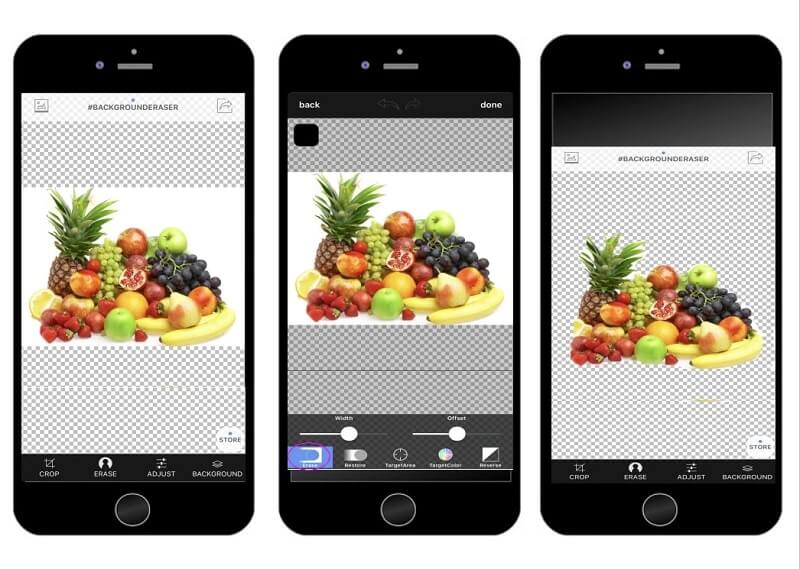
2. Edytor tła Magiczna gumka
Jednym z umiejętnych zmieniaczy tła dla iPhone'a jest Magic Eraser Background Editor. To narzędzie umożliwia zmianę tła dowolnego obrazu w ciągu kilku sekund. Za pomocą magicznej różdżki łatwiej będzie ludziom usunąć obszar obrazu, którego nie potrzebują i zastąpić go kreatywnym. To narzędzie oferuje również przyjazny dla użytkownika interfejs, który pomaga użytkownikom kontrolować swoje obrazy. W przeciwieństwie do innych edytorów zdjęć w mediach społecznościowych, Magic Eraser obsługuje pobieranie obrazów w wysokiej rozdzielczości.
Krok 1: Przejdź do App Store i wyszukaj edytor tła Magic Eraser. Po zainstalowaniu aplikacji otwórz i kliknij Zdjęcie poniżej, aby przesłać obraz, który chcesz zmodyfikować.
Krok 2: Gdy obraz zostanie odzwierciedlony na ekranie aplikacji, kliknij Magiczna różdżka i dotknij gumka do mazania poniżej, aby usunąć tło swoich zdjęć. A jeśli chcesz zachować niektóre fragmenty swoich obrazów, dotknij Ołówek ikona, co oznacza przywracanie.
Krok 3: Na koniec naciśnij górną Strzałka znajduje się w prawej górnej części ekranu i kliknij Edytuj tło przycisk, aby zmienić tło obrazu. A następnie dotknij Zapisać i wybierz, czy chcesz zapisać plik w formacie PNG czy JPG.
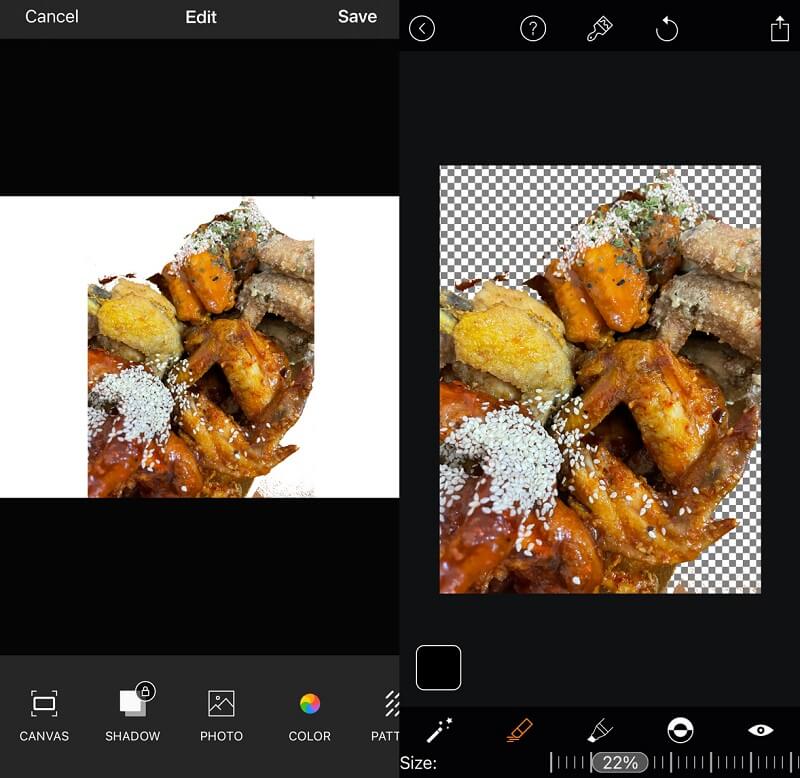
Część 2. Jak zmienić zdjęcie w tle za pomocą narzędzia do usuwania tła
Dla tych, którzy chcą zmodyfikować tło obrazu, Vidmore do usuwania tła online jest tam, gdzie powinni się udać. Mówiąc prościej, jest to substytut tła online. Możesz go używać na komputerach z systemem operacyjnym Mac lub Windows. Po opublikowaniu zdjęć ta aplikacja natychmiast usuwa tło, dzięki czemu jest fantastyczną alternatywą dla zmieniacza tła. Jest to możliwe, ponieważ zawiera bardzo zaawansowaną sztuczną inteligencję! Dodatkowo masz możliwość zamiany tła swojego zdjęcia na wybrane przez siebie.
Możesz go ciąć, obracać i skręcać, aby nadać mu bardziej dopracowany wygląd! Działa z prawie każdym formatem obrazu, w tym JPG i PNG. Ze względu na trudność edycji na urządzeniu iPhone ze względu na mały rozmiar ekranu, zaleca się korzystanie z tego narzędzia online do modyfikowania tła zdjęcia. Poniżej znajdują się cztery proste czynności, które możesz wykonać.
Krok 1: W swojej przeglądarce wyszukaj Vidmore Background Remover Online. Następnie naciśnij Prześlij portret na środku ekranu i przejdź do obrazu, którego chcesz użyć.
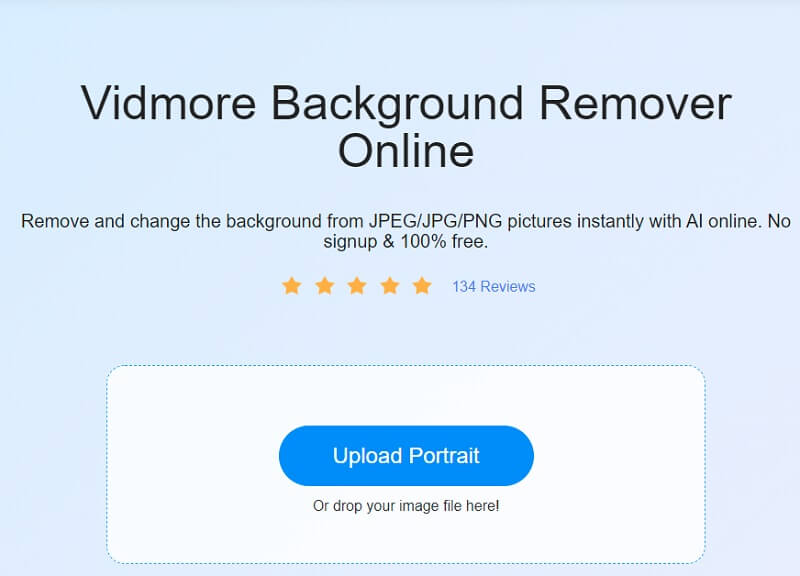
Krok 2: Po przesłaniu obrazu sztuczna inteligencja natychmiast usunie tło z obrazu. W rezultacie możesz zacząć nad tym pracować. Aby kontynuować, kliknij Edytować przycisk znajdujący się w górnym rogu okna.
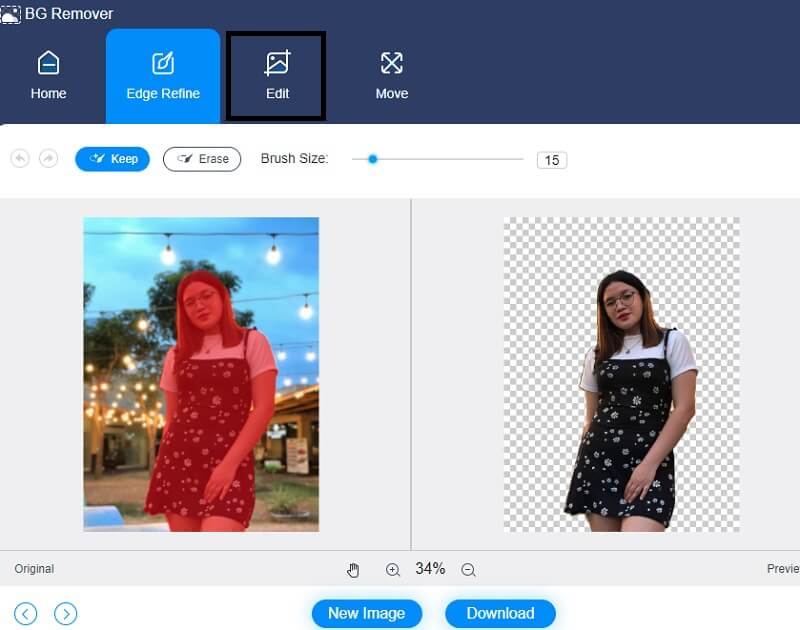
Krok 3: Po kliknięciu pliku Edytować przycisk, nowe okno pokazuje więcej opcji edycji, takich jak Kolor, obraz i wykończenie opcje. Dobór kolorów górnej części zdjęcia posłuży jako podstawa do późniejszego zaprojektowania jego tła. Możesz także dołączyć obraz tła do tworzonego portretu.
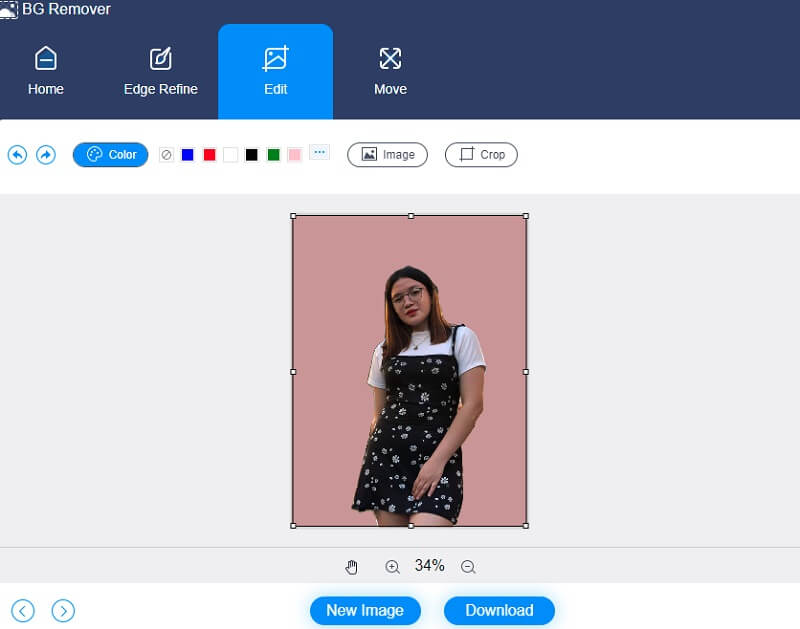
Możesz przyciąć obraz do określonego procentu, używając Przyciąć narzędzie, które pozwala ustawić żądany współczynnik proporcji z listy rozwijanej. Po dokonaniu wyboru zaoferuje Ci możliwość zmiany rozmiaru obrazu zgodnie z własnymi preferencjami.
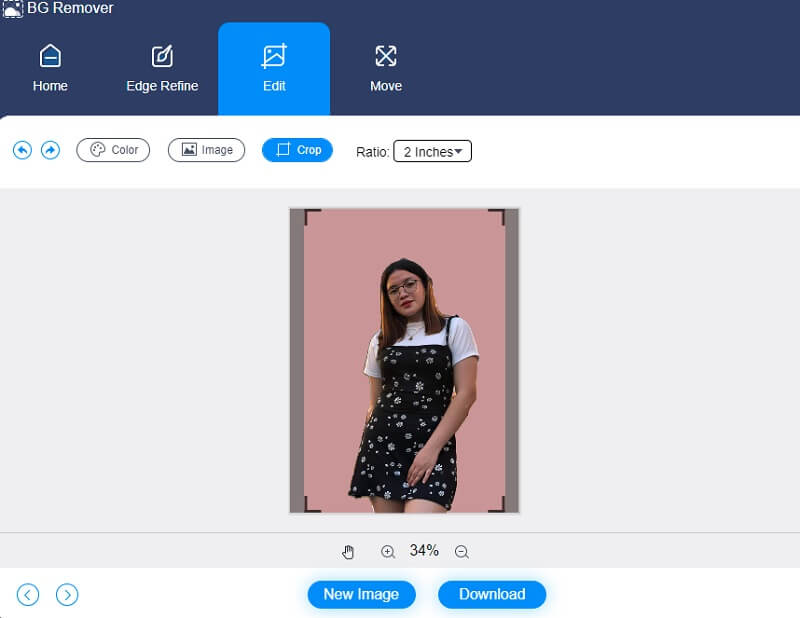
Załóżmy również, że podczas edycji chcesz zmienić proporcje obrazu. W takim przypadku możesz skorzystać z Ruszaj się narzędzie do dokonywania niezbędnych korekt. Odwracanie obrazu odbywa się poprzez naciśnięcie przycisku Trójkąt znak z boku ramy. Możesz zmienić orientację obrazu, modyfikując skalę.
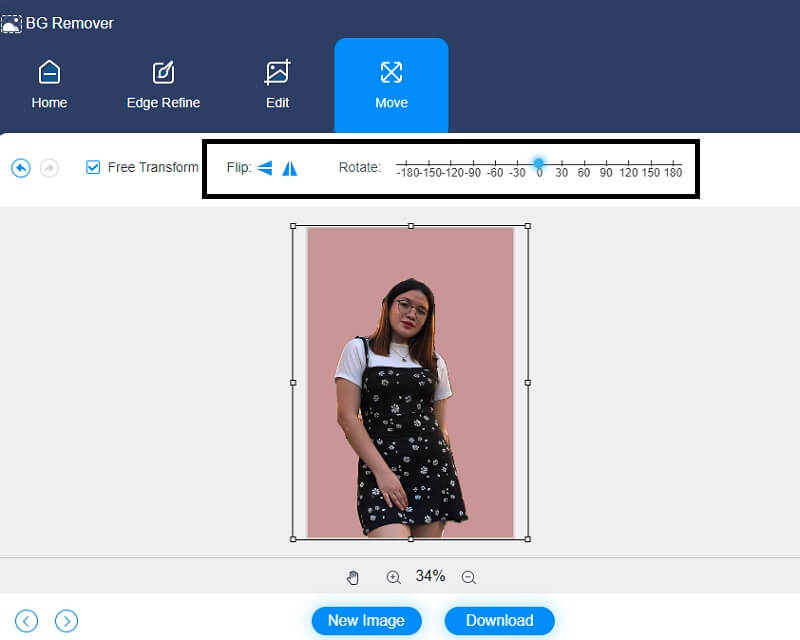
Krok 4: Po zakończeniu tworzenia zdjęcia zapiszesz je na swoim komputerze, wybierając Ściągnij opcję, którą znajdziesz w dolnej części ekranu. A następnie przenieś go na urządzenie iPhone.
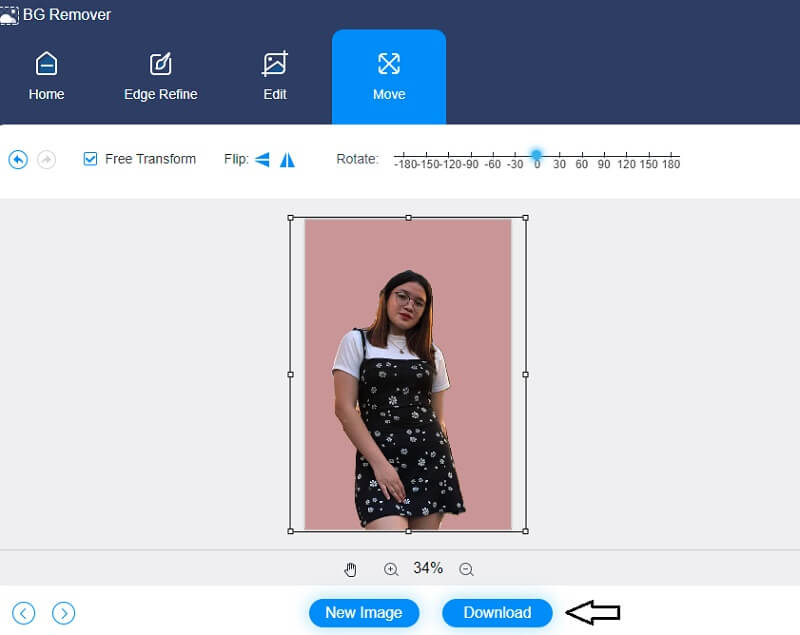
Dalsza lektura:
Usuń tło obrazu za pomocą Inkscape (natychmiastowo i bezpłatnie)
Jak tworzyć przezroczyste obrazy PNG online i za darmo?
Część 3. Często zadawane pytania dotyczące zmiany tła obrazu na iPhonie
Co oznacza czerwony znak na narzędziu do usuwania tła Magic Eraser?
Czerwony znak, który widzisz za każdym razem, gdy edytujesz obraz w Magic Eraser, jest znakiem, że są to usunięte obiekty.
Czy biały obszar obrazu jest przezroczysty?
Zobaczysz, że biały obszar elementu jest przezroczysty, jak można się spodziewać. Chociaż podczas przeglądania będzie wydawał się przezroczysty, biały obszar nie będzie przezroczysty, gdy go zapiszesz.
Jak zachować doskonałą jakość pliku PNG?
Zmniejszenie rozmiaru pliku PNG może znacznie obniżyć jakość. Celem jest tutaj utrzymanie rozdzielczości tak wysokiej, jak to możliwe, aby zminimalizować związane z tym problemy.
Wnioski
Programy, jak wspomniano wcześniej, i instrukcje dają podstawowe umiejętności edycji zdjęć jak zmienić zdjęcie w tle na iPhonie. Spośród wszystkich innych, Vidmore Background Remover Online jest zdecydowanie zalecany do wszystkiego, co działa podczas edycji tła obrazu na urządzeniu iPhone.


